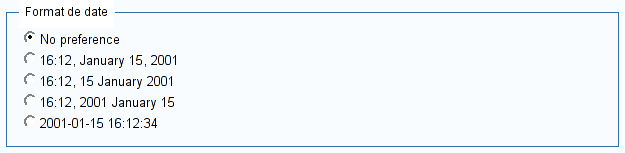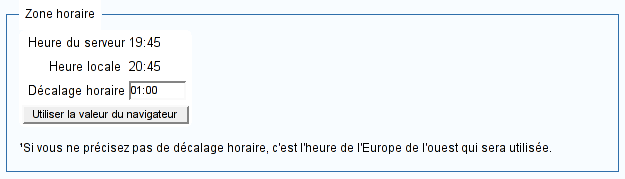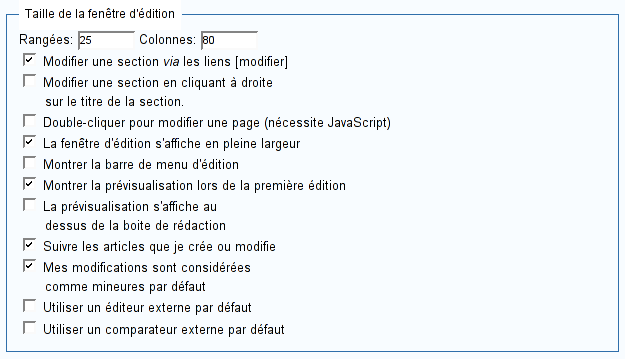Aide:Préférences
La page de préférences permet de personnaliser certains aspects de MediaWiki.
Ils ne s'appliquent que lorsque vous êtes connecté. Ci-dessous, vous trouverez des explications concernant les différentes boîtes de dialogue que vous rencontrerez sur votre page des préférences.
Sur certains projets utilisant MediaWiki (comme Wikicities), les préférences s'appliquent à toute une famille de projets. Sur d'autres, vos préférences ne s'appliquent qu'au site sur lequel vous êtes.
Informations personnelles
- Mon adresse électronique
- Vous pouvez enregistrer votre adresse électronique (elle ne sera pas montrée publiquement sur le site). Ceci vous permettra, si vous l'avez oublié, de changer de mot de passe en cliquant sur le bouton "Envoyez moi un nouveau mot de passe" dans la page d'identification. De plus cela permet aux utilisateurs enregistrés de vous envoyer un courrier électronique à partir du lien "Envoyer un message à cet utilisateur" situé sur sa page personnelle, à moins que vous ayez sélectionné l'option plus bas.
- Signature
- Vous pouvez, si vous le voulez, choisir un surnom différent de votre nom d'utilisateur quand vous entrez votre signature avec
~~~(nom seulement) ou~~~~(votre nom et la date). Il est possible d'entrer "]] | [[Discussion Utilisateur:Nom|Causer" afin de créer un lien vers la page de discussion. Il est d'ailleurs possible de créer un lien vers n'importe quelle page. Attention toutefois à ne pas encombrer votre signature. - Signature brute
- Avec cette option, votre signature se compose exactement du code wiki entré dans la boîte au dessus. Il est alors possible d'utiliser un modèle, par exemple {{Utilisateur:Nom/signature}}, afin d'être sûr que la signature soit toujours celle souhaitée. Attention, les appels à des modèles peuvent entraîner de lourdes charges pour le serveur sur certaines pages encombrées.
- Langue de l'interface
- Il est possible de choisir dans quelle langue seront les messages du système, les liens de la barre d'outils, etc.
- Modification du mot de passe
- Il faut entrer une fois l'ancien mot de passe (pour vérification) et deux fois le nouveau (pour s'assurer que c'est le bon).
- Se souvenir de mon mot de passe
- Cette option utilise un cookie afin que votre navigateur se rappelle de votre mot de passe d'une session à l'autre. Il vaut mieux ne pas cocher cette case si l'ordinateur utilisé est partagé avec d'autres utilisateurs.
- Ne pas recevoir de courrier électronique des autres utilisateurs
- Si vous choisissez ceci, les autres utilisateurs ne pourront vous envoyer de courrier électronique comme expliqué ci-dessus. Il est toujours possible de se faire envoyer son mot de passe en cas d'oubli.
Apparence
MediaWiki vous permet de changer l'apparence d'une page. Essayez-les : elles concernent essentiellement la mise en page, et la présence de certains liens spéciaux. En revanche, le contenu de la page n'est pas changé.
Depuis la version 1.5, il est possible de prévisualiser les apparences grâce au lien "preview". Certaines apparences sont plus accessibles (par exemple pour les personnes malvoyantes), et l'apparence monobook est la plus documentée en ce qui concerne la personnalisation. Voir Aide:Personnalisation.
Rendu des maths
MediaWiki vous permet d'entrer des équations mathématiques au format TeX. Ces formules mathématiques pouvant être assez complexes, elles sont parfois difficiles à rendre en texte HTML standard. Pour remédier à ce problème, MediaWiki peut créer des images représentant fidèlement les formules. Ces images (au format PNG) étant bien plus lentes à charger qu'un simple texte, il vous est possible de choisir les cas dans lesquels vous préférez l'affichage en image ou plutôt qu'en texte.
Ces options permettent de contrôler comment ce code est affiché sur votre écran :
- Toujours produire une image PNG
- Produit toujours une image (au format PNG) à partir du code TeX.
- HTML si très simple, autrement PNG
- Si le code TeX est très simple, comme « x = 3 », le code est affiché en HTML, sinon c'est une image (au format PNG) qui est produite.
- HTML si possible, autrement PNG
- Avec cette option, seule les formules très compliquées sont affichés à l'aide d'une image PNG, sinon c'est du HTML.
- Produire le TeX original
- Ne pas convertir le code TeX, mais l'afficher tel quel. Cette option est surtout utile pour les navigateurs en mode texte comme Lynx.
- Pour les navigateurs modernes
- si vous utilisez un navigateur assez récent, qui supporte bien le HTML standard, vous pouvez utiliser cette option.
- MathML
- MathML est une extension présente avec certains navigateurs, à l'état expérimental dans MediaWiki.
Fichiers
- Format maximal pour les images dans les pages de description d'images
- Permet de choisir la taille maximale, en pixels, des images lorsque l'on est dans leur page de description. Cette taille devrait être inférieure à la résolution de l'écran. Pour les connexions lentes, il est conseillé de choisir une petite taille ; la taille 10000x10000px signifie que l'image sera toujours affichée en entier.
- Taille des vignettes
- Spécifie la taille des images "thumb", à moins qu'une taille ne soit déjà spécifiée.
Format de date
Cette option permet de choisir la façon dont la date sera affichée dans les modifications récentes et les historiques. Elle affecte aussi la façon dont sera écrite votre signature.
Zone horaire
- Décalage horaire
- Ceci est le nombre d'heure(s) à ajouter ou à soustraire à l'heure UTC pour correspondre à votre heure locale. Si vous ne précisez pas de décalage horaire, c'est l'heure de l'Europe de l'ouest qui sera utilisée. Cette heure locale est utilisée pour calculer les dates et heures affichées et peut être temporairement incorrecte si vous utilisez l'heure d'été. N'oubliez pas de mettre à jour cette valeur pour correspondre à votre heure locale, car le Wiki ne peut pas savoir dans quelle zone horaire vous vous trouvez, ni quand vous changez d'heure d'été en heure d'hiver et vice-versa. Quelques valeurs typiques se trouvent ci-dessous.
- -8 (DST -7) Californie
- -5 (DST -4) New York, Toronto, Québec
- -4 (DST -3) Canada: Provinces Maritimes
- 0 (DST 1) Royaume Uni
- 1 (DST 2) une grande partie de l'Europe de l'Ouest
- 3 Moscou
- 9 Japon
- 10 Melbourne
- 12 Pago Pago
- -9 Juneau
- -10 (DST -9) Hawaii
Ces temps sont valables partout, sauf pour les cas suivants où un temps commun est appliqué (l'heure du serveur ou l'heure UTC) :
- Les signatures
- Le journal des téléchargements
Taille de la fenêtre d'édition
- Taille de la fenêtre d'édition
- Vous pouvez choisir ici la taille de la fenêtre utilisée pour modifier ou créer des articles.
- Modifier une section via les liens [modifier]
- Affiche un lien "modifier" à côté de chaque section d'une page, permettant de n'éditer que cette section sans charger toute la page.
- Modifier une section en cliquant à droite sur le titre de la section
- Un clic droit permet d'éditer les sections en activant cette option.
- Double-cliquer pour modifier une page (nécessite JavaScript)
- Un double-clic sur un endroit quelconque de la page passera en mode édition. Si votre navigateur ne supporte pas JavaScript, ça ne marchera pas.
- La fenêtre d'édition s'affiche en pleine largeur
- Lorsque cette option est choisie, la zone d'édition servant à modifier les articles prendra tout la largeur disponible de la fenêtre, en tenant compte de la présence de la boîte d'outils.
- Montrer la barre de menu d'édition
- Affiche une boîte d'outils permettant d'insérer facilement les différents codes wiki pour le gras, les images, les signatures, etc.
- Montrer la prévisualisation lors de la première édition
- Quand vous cliquez sur "modifier", cette option affichera une première prévisualisation de la page. Autrement, seule la boîte d'édition s'affiche.
- La prévisualisation s'affiche au dessus de la boîte de rédaction
- Avec cette option, lorsque vous modifiez un article la prévisualisation s'affiche au-dessus de la zone de rédaction quand vous cliquez sur le bouton « Prévisualisation ».
- Suivre les articles que je crée ou modifie
- Si cette option est sélectionnée, tous les articles que vous créez ou modifiez seront automatiquement ajoutés à votre liste de suivi.
- Mes modifications sont considérées comme mineures par défaut
- Cette option coche automatiquement la case « Modification mineure » quand vous éditez un article.
- Utiliser un éditeur externe par défaut
- Permet d'utiliser un éditeur externe (une application de votre ordinateur) pour modifier les pages. Voir Aide:Éditeurs externes.
- Utiliser un comparateur externe par défaut
- Permet d'utiliser une application externe pour visualiser les différences entre les versions. Voir Aide:Éditeurs externes.
Modifications récentes et affichage des ébauches
- Taille minimale d'affichage des articles courts
- Vous pouvez choisir le nombre de caractères (500, 1000, etc.) d'un article en-deçà duquel celui-ci sera affiché dans une couleur différente. Ceci est utile pour aider à identifier les articles très courts qu'il est préférable d'étendre un peu.
- Nombre de titres dans les modifications récentes
- Vous pouvez choisir les nombre de modifications qui apparaissent par défaut dans les Modifications récentes et votre liste de suivi. Une fois sur ces pages, vous pouvez choisir d'autres options.
- Cacher les Modifications récentes mineures
- Lorsque vous lisez la liste des dernières modifications, celles enregistrées comme mineures ne seront pas affichées.
- Modifications récentes améliorées
- Ne concerne que certains navigateurs ; permet de regrouper les modifications récentes du jour par articles, en affichant le titre des articles de la modification la plus récente à la plus ancienne. Dans le cas où l'option précédente a été sélectionnée, seules les modifications majeures sont affichées. Voir Aide:Modifications récentes améliorées
Affichage des résultats de recherche
- Nombre de réponses sur chaque page
- Vous pouvez choisir le nombre de résultats retourné lors d'une recherche.
- Nombre de lignes pour chaque réponse
- Cette option est quelque peu mystérieuse : choisir un nombre n signifie "ne pas afficher de contexte si le terme apparaît au-delà de la ligne n de l'article"; attention tous les retours à la ligne, même ceux qui n'affectent pas la présentation de l'article, sont ici pris en compte. Une valeur de 5 000 ou plus donne le contexte de toutes les occurrences.
- Nombre de caractères du contexte sur chaque ligne
- c'est le nombre de caractères de contexte par occurrence ; mais le contexte est sujet à la notion de "ligne" ci-dessus. Pour avoir toute la ligne, utilisez une grande valeur comme 5 000.
- Par défaut, rechercher dans ces espaces
- permet de sélectionner les espaces de nom dans lesquels la recherche se fait initialement ; il est toujours possible de les changer au cours de la recherche.
Préférences diverses
- Liens soulignés
- Normalement, les hyperliens sont soulignés. Avec cette option vous pouvez choisir de ne pas les souligner, de les avoir toujours soulignés, ou de laisser le navigateur faire. Certains navigateurs ne respectent pas cette option.
- Paragraphes justifiés
- Vous pouvez choisir que les paragraphes soient affichés pleinement justifiés plutôt qu'alignés à gauche.
- Numérotation automatique des titres
- Cette option permet de numéroter automatiquement les titres des sections dans le corps des articles.
- Afficher la table des matières
- En sélectionnant cette option, les articles contenant plus de trois sections seront affichés avec une table des matières, qui peut être repliée en cliquant sur "masquer".
- Désactiver le cache des pages
- Ceci permet de supprimer la mise en cache des pages. C'est utile si vous ne voulez pas que s'affiche une version en cache, donc parfois ancienne, d'une page, au prix d'un temps de chargement plus long puisque toutes les pages doivent être chargées depuis le serveur à chaque consultation.
Navigation
Suivre les modifications
- Modifications récentes
- Modifications récentes améliorées
- Modifications surveillées
- Suivi des liens
- Liste de suivi
- Historique
- Différences
- Contributions
Inscription et préférences